
Что такое очистка кэша в телефоне?
Что такое кэш в телефоне Android

Каждому приложению для работы требуется пространство, используемое для выполнения операций. Место хранения этих файлов называется кэш. Через время он заполнится, что приведет к снижению скорости работы телефона. Чтобы очистить кэш на Андроиде потребуется следовать четкой инструкции.
- Что такое кэш
- Типы кэша
- Где найти кэш
- Почему кэш необходимо очищать
- Как очистить кэш
- Через стандартный интерфейс Андроида
- Программа Clean Master
- Piriform CCleaner
Что такое кэш
Кэш – это пространство, где хранятся данные приложений. Это ускоряет загрузку файлов (фото, музыка, видеоролики, списки дел, история браузера и так далее). Пример работы можно разобрать на прослушивании песни: действие запоминается после выполнения и откладывается в виде файла в кэше. После этого та же песня, которую запустит владелец телефона, загрузится быстрее.
Типы кэша
Если что такое кэшированные данные в телефоне понятно, то дополнительно нужно понять, какой он есть. Деление на типы обусловлено видом приложения, которое создает файлы. От этого будет зависеть место, в котором он хранится. Типы кэша:
- Dalvik-cache. Пространство, выделяемое для виртуальной машины Dalvik. Очистить его можно, но проблематично. Делать это придется самостоятельно через режим разработчика. Неопытному пользователю лучше этим не заниматься.

- Системный, в разделе cache. Здесь хранятся данные системных приложений и операционной системы. Лучше не заниматься его очисткой, так как это приведет к удалению паролей и других данных.
- Для приложений. Сюда попадают данные из программ, которые установлены самим пользователем. Его очистка не может негативно повлиять на смартфон.

Поэтому почти всегда очищается только третий тип кэша. Dalvik-cache занимает мало места, а для его очистки придется проделать сложный путь, поэтому малое количество пользователей занимается удалением файлов из него. Системный раздел не затрагивается, чтобы не повредить важные данные владельца телефона и файлы ОС Android.
Где найти кэш
Временные файлы пользовательских приложений можно найти в специальной папке Android, которую можно найти на самом устройстве или карте памяти. Удалять ее нельзя, так как она в себе хранит и другую важную информацию. Чтобы понять, где находится кэш на Андроиде, нужно открыть Andriod, а здесь есть папки data и obb.

Эти обе папки хранят в себе кэшированные данные, но в отличающимся виде. В data они расположены в формате отдельных файлов, а в obb – в виде архивов. Для каждого приложения здесь создается отдельная папка с одноименным названием.

Удалять данные таким образом тоже можно, но лучше воспользоваться системными или установленными программами, которые самостоятельно найдут и удалят скопившийся мусор.
Почему кэш необходимо очищать
Постоянная очистка кэша требуется не каждому пользователю. Если он использует только пару приложений, то память заполняется медленно, что не будет негативно влиять на работоспособность смартфона. Другое дело, когда у владельца телефона много приложений, которые постоянно удаляются и устанавливаются, сменяя друг друга.

Сегодня среднее количество оперативной памяти равно 4-8 ГБ. Этот объем пространства быстро засоряется ненужными файлами, ведь данные кэшируются постоянно, откладываясь в памяти устройства. Заметить недостаток необходимого пространства легко – телефон перестанет корректно работать, так как количества свободных ресурсов будет недостаточно для функционирования операционной системы.

Также не рекомендуется слишком часто очищать память. Это приведет к тому, что временные файлы будут постоянно удаляться, из-за чего приложения и система будут работать медленно, постоянно загружая новые файлы, вместо использования данных из хранилища. Значит, что очищать кэш на телефоне стоит только в случае необходимости, когда свободного места больше нет.
Как очистить кэш
Очистить кэш можно несколькими способами. Для этого используются стандартные возможности устройств на Андроиде или специальные приложения из GooglePlay. Последние избавляют от большего количества мусора, тем самым повышая производительность смартфона.
Через стандартный интерфейс Андроида
Большинство пользователей применяют стандартные инструменты смартфона. Для этого потребуется:
- Открыть настройки телефона.

- Найти раздел «Хранилище», где должна находиться строчка «Данные кеша».


- Нажать на эту строчку и подтвердить очистку данных.

Останется ожидать, пока система просканирует и самостоятельно удалит лишние файлы. В разделе «Хранилище» также можно ознакомиться с количество свободного и занятого пространства памяти. Если память не заполнена до конца, то не стоит проводить очистку.

На некоторых телефонах путь к кнопке очистки кэша изменен. Например, на Samsung Galaxy, где в меню настроек необходимо найти пункт «Обслуживание» устройства и перейти по ссылке «Память». Здесь есть строчка «Оптимизировать», она то и осуществит необходимое действие.
Программа Clean Master
Это приложение специально создано для удаления лишних данных, которые не используются.

Для очистки кэша потребуется следовать инструкции:
- Скачать приложение Clean Master, найдя в Play Market.

- Открыть программу и найти раздел «Мусор» (иконка мусорной корзины).

- Далее приложение самостоятельно проведет анализ данных, хранящихся на телефоне, чтобы найти лишние файлы, удаление которых разгрузит ОС.

- Поставить галочку напротив пункта «Ненужный кэш». Тогда найденные кэшированные данные будут удалены.


Clean Master распространяется бесплатно. Но ряд функций доступен только после покупки программы. Если у телефона недостаточный объем памяти, то полноценная версия будет полезной благодаря переводу неактивных приложений в спящий режим.
Piriform CCleaner
Софт CCleaner получил известность, когда программа использовалась исключительно на компьютерах. Когда смартфоны стали набирать популярность, то компания незамедлительно выпустила софт для мобильных устройств. Сама процедура удаления кэша схожа с той, что используется в приложении Clean Master. Для удаления файлов потребуется следовать инструкции:
- Скачать приложение Piriform CCleaner в Play Market.

- Запустить программу и выполнить задачу «Анализировать».

- Поставить галочку напротив двух пунктов: «Скрытая кэш-память» и «Видимая кэш-память».

- Подтвердить действие.


Программа самостоятельно очистит лишние файлы. CCleaner, как и Clean Master, распространяется бесплатно, но некоторые функции доступны только при покупке платной подписки.
Аналогичных приложений, которые анализируют и удаляют мусор, много. При этом большинство из них работают по одинаковому принципу, изменяются только названия кнопок, а сами действия остаются те же. Поэтому пользователь может выбрать любую из самых популярных программ для очистки кэшированных данных. Они очищают память, позволяя удалять файлы из самых труднодоступных мест. Менее популярные программы уничтожают только внешние данные, до которых легко дойти.
После прочтения статьи, теперь каждый знает, что это такое – кэшированные данные и можно ли удалить их. При этом выбор способа очистки остается за пользователем. По сути, они не сильно отличаются друг от друга, то программы находят и другие мусорные файлы, которые можно удалить вместе с кэшем.
Разбираемся что такое кэш в телефоне и как его очистить
Многие владельцы смартфонов слышали фразу «хочешь, чтобы гаджет работал быстрее – почисти кэш». Совет абсолютно верный, но далеко не все представляют себе, как осуществляется подобная процедура и о чем вообще идет речь. Поэтому для начала разберемся, что такое кэш в телефоне на Андроид и зачем его чистить.
Что такое кэш в телефоне?

Кэш (Cache) – специально выделенная область системной памяти, используемая для сохранения определенной информации, которая необходима установленным приложениям. Основная цель этого раздела – ускорить процесс работы смартфона.
К примеру, программы просмотра графических объектов сохраняют там эскизы, чтобы повторно не загружать процессор пересчетом картинки. Веб-браузеры хранят макеты наиболее часто посещаемых страниц, чтобы исключить их постоянное скачивание, а также уменьшить трафик и время ожидания.
Зачем нужна очистка кэша?
Единственная проблема, связанная с использованием кэша, заключается в его постоянном росте. В конечном итоге, это приведет к нехватке памяти для работы основных приложений, что отрицательно скажется на быстродействии гаджета.
В результате получится, что кэш выполняет функции, абсолютно противоположные тем, для которых предназначен: замедляет работу устройства вместо ускорения всех активных процессов.
Из подобной ситуации существует простой выход – очистка кэша ОС Андроид. Это довольно простая операция выполняется различными методами, которые подробно рассмотрены ниже.
Часто задают вопрос «что будет, если очистить кэш на Андроид?». Вреда это, однозначно, не принесет.

Процедура абсолютно безопасна, если выполнять ее с соблюдением определенной технологии. Зато размер высвобожденной памяти и увеличение скорости работы мобильного устройства (особенно если память была забита графическими файлами и результатами онлайн-просмотров видео) будут ощутимы и порадуют владельца смартфона.
Единственное предупреждение: при очистке кэша работающих программ может возникнуть сбой в их функционировании. Поэтому перед проведением подобной операции рекомендуется предварительно закрыть все активные приложения.
Виды кэша
Операционная система Андроид подразделяет cache-память на три основных группы:
- Dalvik. Внутренняя системная область, отданная под память виртуальной машины- регистра Далвик. Доступ пользователям в этот раздел закрыт, да и не рекомендован: удаление данных может вызвать серьезный сбой в работе гаджета.
- Системный cache. Используется для работы программ и приложений, обеспечивающих функционирование операционной системы. Сюда нам тоже вход заказан, поскольку непрофессиональное вмешательство в работу ОС приведет к непредсказуемым последствиям.
- Кэш приложений пользователя – именно тот раздел внутренней памяти, который можно и нужно периодически освобождать. Все рекомендации на тему «Как очистить кэш на Андроиде» касаются именно области пользовательских программ.
Теперь, получив общее представление о предмете, переходим непосредственно к процедурам очистки кэша на Андроиде.
Популярные способы очистки
Существует три основных варианта того, как очистить кэш на Андроиде:
- с помощью системных возможностей;
- используя сторонние приложения;
- воспользовавшись функциями режима восстановления (Recovery Mode).
Первые два способа предоставляют возможность удаления данных как всех пользовательских приложений одновременно, так и кастомного подхода к процессу: можно очистить кэш в телефоне на Андроид только для одной или нескольких программ, не трогая остальные.
Системная очистка в старых версиях Андроид
Для операционной системы до 5 версии включительно групповой способ очистки недоступен, придется отдельно выполнять операцию для каждого приложения. Последовательность действий такова:
-
заходим в меню «Настройки», активируем «Приложения»;
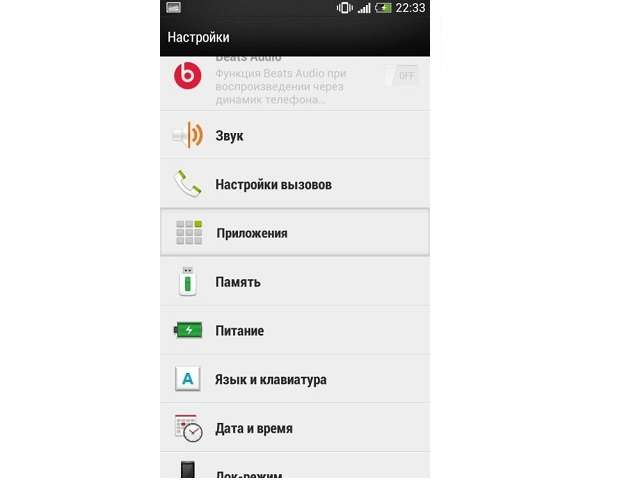
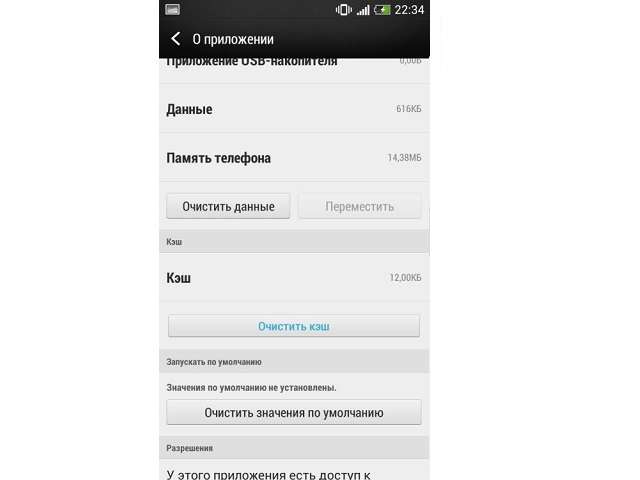
Очистка в новых версиях ОС
Алгоритм того, как очистить кэш на Андроиде для Самсунг Галакси и прочих современных моделей телефонов, использующих ОС версии 6 и выше, несколько отличается. В этом случае кнопка «Очистить кэш» в разделе каждого приложения отсутствует. Необходимо активировать пункт меню «Хранилище», и уже в открывшемся окне запустить процедуру.
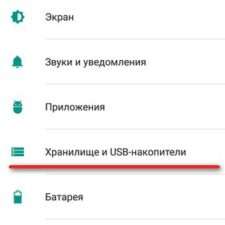
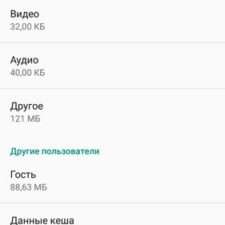
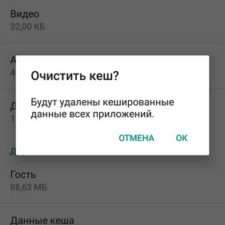

В большинстве новых модификаций ОС существует возможность единовременной очистки всего пользовательского кэша. Для этого следуем по цепочке меню «Настройки» -> «Память» -> «Данные кэша» и в ответ на появившийся запрос «Очистить?» подтверждаем действие нажатием «ОK».
Использование специальных приложений
Существует множество утилит, в набор функций которых входит очистка кэша: Cache Cleaner, Clean Master, CCleaner и другие. Большинство из них бесплатны и доступны для скачивания в стандартном магазине Google Store. Рассмотрим, как почистить кэш на Андроиде при помощи каждой из указанных программ.
Для начала нужно скачать выбранное приложение из магазина и установить его на своем смартфоне или планшете. Затем запускаем утилиту и выполняем следующие действия:
-
Cache Cleaner. Нажимаем на пиктограмму мусорной корзины, расположенную в правом верхнем углу, и подтверждаем свой выбор, кликнув «ОK». Полезной особенностью данной программы является возможность выставить напоминание: на панели уведомлений будет постоянно отображаться информация о текущем размере cache. Для проведения очистки не нужно даже запускать приложение, достаточно тапнуть на саму иконку с корзиной.
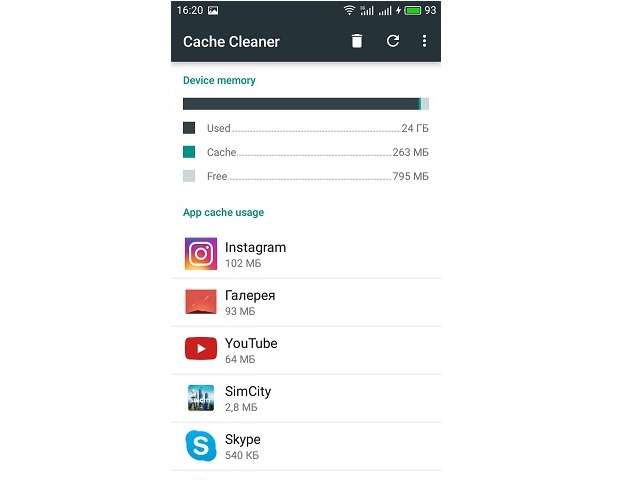
Clean Master. Выбрать раздел «Мусор», дождаться окончания подсчета занимаемого пространства и активировать клавишу «Очистить мусор».
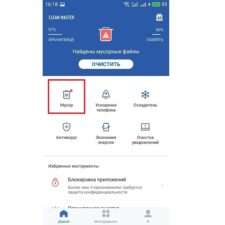
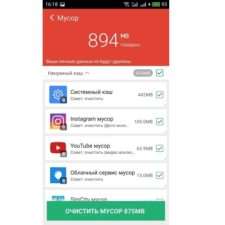
CCleaner. Нажать на кнопку «Анализ», расположенную слева в нижней части экрана, подождать завершения расчета. Поставить галочку в квадрате справа от надписи «Кэш» и тапнуть на «Очистить» (справа внизу экрана).
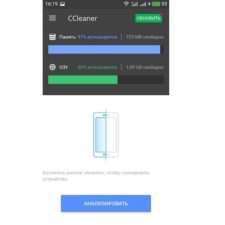
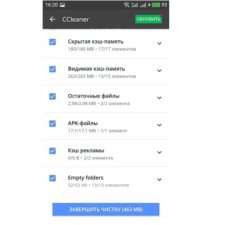
Использование режима восстановления
Запуск Recovery Mode обычно осуществляется при серьезных неполадках в работе гаджета, поэтому прибегать к нему лишний раз нецелесообразно. Владельцев смартфонов, произведенных в Китае, может подстерегать сюрприз в виде меню Рекавери на китайском языке. В этом случае, во избежание неприятных последствий, лучше выбрать другой вариант очистки.

Обладатели англоязычного меню режима восстановления могут очистить память, выбрав пункт «Wipe cache partition».

Кроме того, очистка cache произойдет при возврате к заводским настройкам (пункт меню «Wipe data/factory reset»). Однако следует иметь в виду, что при этом полностью исчезнут все следы пользовательской активности: помимо кэша, удалятся и сами пользовательские приложения вместе с адресной книгой и сохраненными файлами. Поэтому не стоит пользоваться режимом Рекавери без особой необходимости.
Очистка кэша в ОС Android для системы и приложений: инструкция
При работе приложения формируют временные файлы, которые используются для выполнения системных операций. Эти файлы хранятся в кэше и должны ускорять работу приложений. Если таких файлов накапливается слишком много, смартфон начинает работать медленнее, тормозит.
Количество временных файлов на хранении в кэше без ущерба для производительности телефона зависит от общего объема оперативной памяти. Чтобы телефон выполнял операции быстро и работал стабильно, нужно регулярно чистить кэш. Есть несколько способов очистки кэша на Android, о которых мы расскажем далее.
Содержание:
Что такое кэш?
Данные кэша необходимы для ускорения загрузки приложений, фото, видео, аудио файлов. Например, пользователь включает музыку. Аудиозаписи кэшируются, чтобы при воспроизведении не возникало задержек. Смартфон запоминает действия пользователя и в дальнейшем выполняет их быстрее. Если для конкретной операции в памяти устройства сохранены кэшированные файлы, то команды будут выполняться быстрее.
Видеоинструкция
Зачем чистить кэш?
Если вы регулярно пользуетесь 1-2 приложениями, то нет смысла постоянно очищать кэш на телефоне. Очистка понадобится, когда в памяти устройства много разных приложений, часть из них удаляется или редко используется.
Обычный смартфон с 4-8 ГБ оперативной памяти довольно быстро засоряется. Кэшированные файлы постоянно сохраняются в памяти операционной системы. Без очистки эти данные могут заполнить всю память устройства, вследствие чего для функционирования Андроид не останется ресурсов.
Регулярность чистки зависит от количества приложений и технических характеристик телефона. Лучше всего чистить кэш, когда память устройства заполняется почти полностью.
Слишком частая чистка вызовет обратный эффект: в телефоне будет много свободной памяти, но временные файлы приложений сотрутся, что приведет к сбоям в работе, нестабильности, медленному выполнению команд.
Перед тем как очистить кэш, рекомендуется оценить объем свободной памяти, и только потом удалять данные – в случае необходимости.
Способы очистки кэша
Существует несколько способов очистки кэшированных файлов. В операционной системе Android есть простой инструмент для удаления старых данных. Кроме того, в GooglePlay представлены специальные приложения-оптимизаторы. Они повышают производительность телефона и очищают системный мусор.
Рассмотрим подробнее все методы очистки кэша.
Совет. Перед удалением файлов обязательно закройте все работающие приложения, за исключением приложений для очистки или настроек телефона.
Настройки Андроида
Очистить кэш на Андроиде можно с помощью стандартных инструментов. Для этого нужно:
- Вызвать меню настроек;
- Пролистать список, найти «Хранилище», нажать на него;
- Пролистать вниз до пункта «Данные кэша»;
- Нажать на него, появится окно с предложением очистить кэш;
- Подтвердить операцию, подождать, пока система удалит все файлы.
В хранилище можно просмотреть информацию о том, сколько памяти занято и свободно. Если свободной оперативной памяти хватает, лучше не чистить кэш.
На телефонах Samsung Galaxy очистить кэш можно, зайдя в раздел «Настройки» > «Обслуживание устройства» > «Память» и нажав кнопку «Оптимизировать».



Clean Master
Это специальное приложение для повышения производительности телефона, удаления старых и ненужных файлов, чистки кэша. Чтобы очистить кэш:
- Скачайте Clean Master по ссылке ниже, установите на телефон;
- Запустите приложение, зайдите в раздел «Мусор»;

- Clean Master самостоятельно проанализирует и выведет на экран все лишнее, что мешает стабильной работе телефона;
- Отметьте галочкой пункт «Системный кэш» и подтвердите удаление.

Clean Master — бесплатное приложение, но есть дополнительный платный и рекламный контент. В приложении имеются дополнительные функции, например, перевод неактивных приложении в спящий режим. Эта опция позволяет освободить часть памяти для продуктивной работы смартфона.
Piriform CCleaner
Изначально CCleaner был программой для очистки памяти компьютеров, ноутбуков. Разработчики создали мобильную версию для работы с операционной системой Android. Очистка кэшированных файлов проходит аналогично Clean Master:
- Скачайте и запустите приложение.
- При первом запуске нажмите на кнопку «Анализировать»; начнется анализ памяти устройства.

- В меню выберите пункты “Скрытая кэш-память” и «Видимая кэш-память».

- Нажмите на кнопку «Завершить чистку».
- Дождитесь, пока программа сотрет кэш.
В CCleaner присутствуют платные функции (стоимость годовой подписки – $12.49), но для удаления системного мусора подойдет и бесплатная — базовая — версия.
App Cache Cleaner
Работает аналогично предыдущим приложениям, но имеет несколько отличий. App Cache Cleaner очищает телефон в заданное время, по графику. Кроме того, можно настроить перенос кэшированных файлов на съемный носитель, например, SD-карту.
Важно: Очистка кэша способна не только не ускорить работу приложений, но и замедлить операционную систему. Не увлекайтесь слишком частой чисткой данных кэша: смартфон будет выполнять операции медленнее и вести себя непредсказуемо.
Что такое кэш в телефоне
Память мобильных устройств, которые подключены к интернету, накапливает много информации. Чтобы смартфон работал корректно и без сбоев, лишние данные рекомендуется периодически удалять. Если знать, что такое кэш в телефоне, можно не бояться вместе с мусором стереть нужные сведения.
Что такое кэшированные данные

Слово Cache с английского языка – «тайник». Когда человек впервые посещает веб-сайт, открывает приложение или программу, телефон автоматически начинает запись появившейся страницы – кэширование. Загруженные данные остаются на устройстве в виде временных или постоянных файлов. При повторном просмотре сохраненная информация позволяет быстро воспроизвести исходную страницу.
Dalvik-Cache
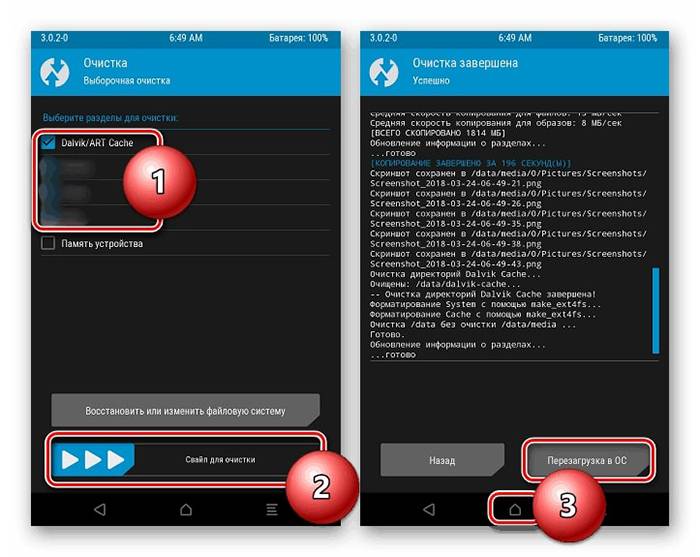
Временные файлы кодов установленных приложений хранятся на промежуточном буфере и для быстрого доступа могут запрашиваться виртуальной машиной Dalvik. На таком программном обеспечении осуществляется работа всех телефонов на базе Андроид.
Удалять такие сведения рекомендуется только при возникновении серьезных проблем с телефоном. Действия по очистке проводят, когда устройство включено в специальном режиме, где осуществляется сброс всех настроек.
Системный кэш
На мобильном устройстве находятся предустановленные программы. Их данные называют системными. Они необходимы, чтобы программы правильно функционировали. При удалении временных файлов возможен сбой в их работе.
Кэш в приложениях на телефоне
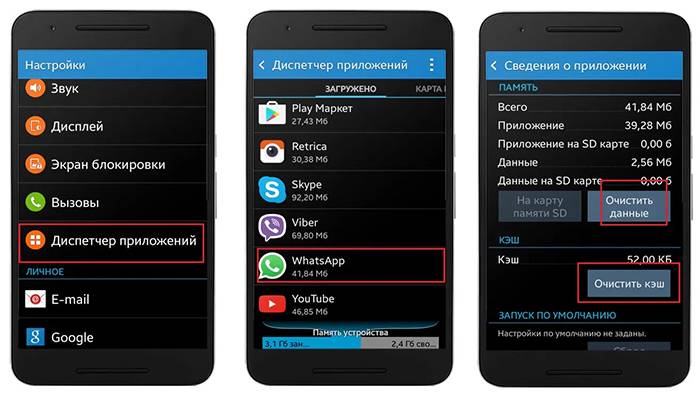
В программах, которые пользователь скачивает из интернета самостоятельно, кэшированные данные содержат все сведения о работе приложения и настройках. Они занимают определенное количество памяти.
Временный кэш сохраняется на устройстве при просмотре видеороликов, музыкальных и графических файлов в установленных программах. Например, при входе на страничку в соцсетях, старые изображения в ленте появляются сразу и могут отображаться даже без интернета.
- Кислый запах выделений у женщин
- Продукты с отрицательной калорийностью для похудения — список
- Упражнения на спину в тренажерном зале фото и видео. Лучшие упражнения для укрепления спины девушки
Где находятся и зачем нужны
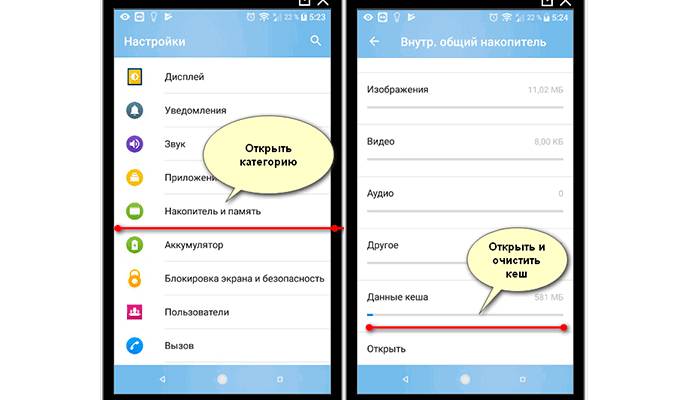
Временные файлы не только увеличивают скорость загрузки, экономят трафик, но и помогают пользователю сохранить прогресс в приложениях. Кэшированные данные сторонних программ и системные сведения находятся в отдельной папке на внутреннем накопителе и иногда занимают значительный объем телефонной памяти. Исключение составляют приложения, которые можно установить или переместить на съемное запоминающее устройство. Информация копируется на внешний накопитель.
Можно ли удалить кэш в телефоне
Операция по удалению временных файлов не принесет вреда установленным приложениям. Они продолжат работать, но при входе потребуется некоторое время, чтобы сведения заново загрузились из интернета.
Как очистить кэш на смартфоне
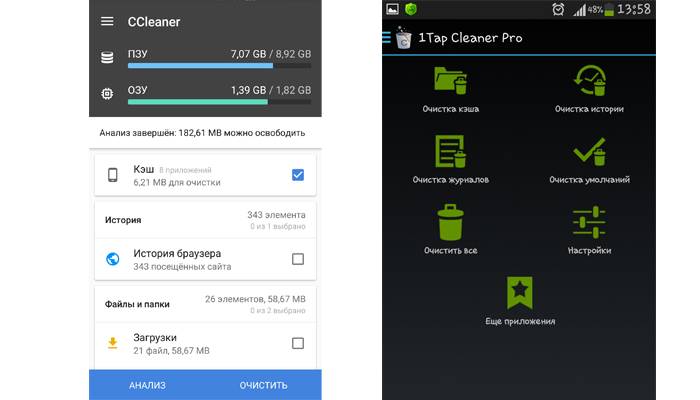
Из-за огромного количества кэшированных данных внутренняя память смартфона забивается. Начинаются сбои в работе телефона, появляются устаревшие сведения в браузере, замедляется воспроизведение музыки, загрузка фото из галереи. Если освободить устройство от ненужного мусора, оно начнет функционировать быстрее и эффективней.
Вручную
- Войти в настройки телефона и найти раздел «Приложения». В открывшемся окне отобразятся все системные, установленные и активные программы.
- Выбрать ту, которой нужна очистка, и кликнуть по ней. Графа «Память» будет отображать данные о размере приложения.
- Внизу появится кнопка «Очистить кэш». После нажатия система попросит подтвердить действие.
Автоматическая очистка
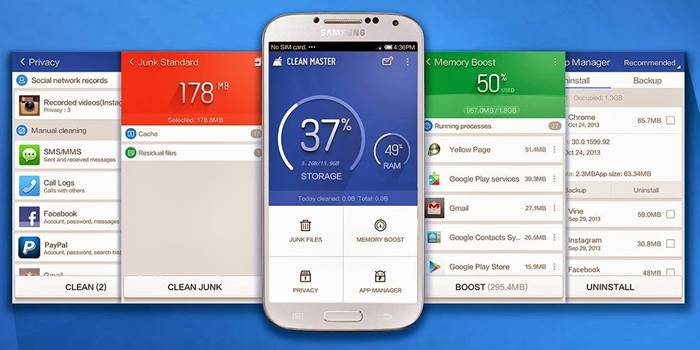
Использование специальных программ помогает найти кэш в телефоне и стереть лишние данные автоматически. Их желательно скачивать из магазина, который предусмотрен на устройстве.
Самые популярные программы:
- «Clean Master». Удаляет кэш вместе с остаточными файлами ежедневно. При желании можно настроить точное время.
- «App Cache Cleaner». Помогает не только избавиться от лишних данных, но и переносит файлы с внутреннего хранилища на съемную карту памяти.
- «Power Clean». Удаляет даже ту информацию, которая давно не открывалась на устройстве.
Видео
Как очистить кэш на андроиде

Разд е л: Новичкам, Кэш, Чистка Дата: 04.01.2019 Автор: Александр Мойсеенко . Комментариев: 0
Последнее обновление: 07/05/2021
В процессе использования приложений на ОС Android, внутренний накопитель постепенно заполняется временными файлами – логами, миниатюрами изображений, данными рекламы и т.д. Иногда, суммарный объем временных файлов достигает 2 ГБ, что приводит к заметному замедлению работы системы. В статье мы расскажем о пяти способах очистки кэша на андроид телефоне или планшете.
Способ 1: Встроенная очистка кэша
Инструкция для Android 6 и 7
В версии Android 6 и 7 имеется встроенный инструмент для быстрой очистки всего кэша в памяти телефона. Для очистки понадобится проделать следующие действия:
1. Открыть раздел настроек.

2. Далее перейти к разделу «Накопители». В вашем случае название пункта может не совпадать.

3. Затем выбрать внутренний носитель данных.

4. Начнется анализ занятого пространства. На маломощных устройствах время анализа иногда достигает 2-3 минут.
5. Нажмите на пункт «Данные кэша».

6. В следующем окне подтвердите очистку. Ещё 1-2 минуты и кэш полностью очищен.

Удобство способа – отсутствие дополнительных инструментов и приложений, для очистки кэша. Так же простота метода, с чем справится любой начинающий пользователь Android. Недостаток – нельзя посмотреть или отметить данные, какие нужно удалить, а какие оставить.
Инструкция для Android 8 и 9
Выборочная очистка
Откройте системные настройки.

В разделе настроек выберите пункт «Накопители» или «Память».

В следующем окне выберите разделы с приложениями: игры, приложения для просмотра видео и другие приложения.

Далее выберите приложение из списка.

На странице «Память» нажмите на кнопку «Очистить кэш».


Полная очистка
Запустите приложение Files.

На вкладке «очистка» в начале страницы найдите раздел «Ненужные файлы». Нажмите на кнопку «освободить».

Во всплывающем окне подтвердите действие нажатием кнопки «Удалить».

Если же требуется просмотреть удаляемые файлы, на всплывающем окне нажмите на кнопку «Выбрать файлы».

Далее отметьте приложения, где требуется очистить временные файлы. Для подтверждения удаления нажмите на кнопку «Удалить данные».


Способ 2: Встроенные приложения для очистки кэша
В смартфонах со сторонним оформлением, например Xiaomi или Huawei, где используются оболочки MIUI и EMUI, очистка кэша реализована за счет встроенного приложения. Например, в MIUI такое приложение называется «Безопасность». Помимо антивируса и просмотра потребления энергии, приложение содержит пункты «Ускорение» и «Очистка», где выполняется закрытие активных приложений, а так же поиск файлов кэша.


Способ 3: Сторонние приложения для очистки кэша
Найти и очистить кэш, так же умеют программы сторонних разработчиков. Подробный список лучших чистильщиков, смотрите в этой теме. Программы позволяют детально просмотреть файлы кэша, после чего отметить данные, что требуется удалить. Помимо ненужных файлов, некоторые утилиты предлагают выполнить поиск дубликатов, удалить объемные файлы или деинсталлировать неиспользуемые приложения, что позволит получить ещё больше свободного пространства.
Способ 4: Ручная очистка кэша
Опытные пользователи предпочитают очищать кэш индивидуально. После освоения структуры файловой системы, и установки менеджера файлов, очищать кэш в ручную получится и у вас. Необходимо заглянуть в каждую папку на внутреннем накопителе, выявить ненужные файлы, после чего удалить. Процедура не сложная, но монотонная, что приводит к быстрой утомляемости.
Способ 5: Сброс настроек до заводского состояния
Сброс настроек позволяет очистить все данные с внутреннего накопителя. Выполнять сброс рекомендуется только в крайней мере, предварительно создав копию важной информации на отдельном носителе. Наиболее актуален сброс, когда внутренняя память переполнена, а все действия пользователя, обрабатываются с заметной задержкой. Детальнее, как выполнить сброс настроек, смотрите в этой теме.
Видео инструкции
Вывод
Описанные выше способы, детально показывают как очистить кэш на андроиде. Выполнять очистку рекомендуется 1-2 раза в месяц, когда требуется освободить дополнительный 1-2 ГБ внутреннего пространства, или если производительность смартфона/планшета снизилась.
Начинающим пользователям подойдут способы со встроенной очисткой или встроенным приложением. Так же стоит рассмотреть сторонние приложения для очистки кэша. Ручной поиск рекомендуется только продвинутым или опытным пользователям, что бы исключить случайное удаление важной информации. Сброс настроек показан в крайне запущенных случаях, когда смартфон/планшет тормозит.




